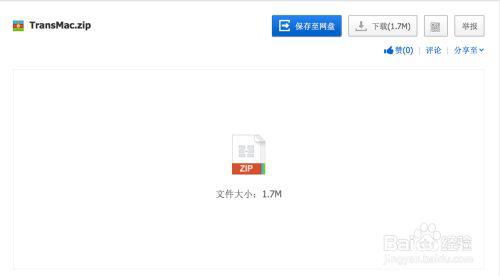类别:黑苹果 / 日期:2021-01-28 / 浏览:2129 / 评论:0
1.安装VMware Tools
打开VMware Workststion,在顶栏找到 虚拟机--安装VMware Tools
这说的简单,但是很多人安装时提示光驱被占用,方法:
1.在Mac系统中找到光驱,右键 -- 推出
2.在VMware底栏找到光盘的图标,右键--断开连接
3.再次点击安装,Mac系统上会显示插入了一个光驱,按照提示来就可以了。
4.安装完成重启。
2.终端输入命令
Mac系统重启后找到启动台--其他--终端
输入指令 sudo /Library/Application\ Support/VMware\ Tools/vmware-resolutionSet 1920 1080
如果是其他分辨率该最后两组数字改好就可以(例如:1440*900,就在最后写 1440 900)
回车,
会出现 Password: 这个提示, 你这个时候要输入你的账户的密码, 如果没有密码需要到系统偏好设置 - 账户 - 设置密码.
然后你输入密码的的时候会发现光标不动 , 这是正常的, 实际上已经输入进入了, 因为Mac系统设置的你看不见你输入的密码,你不要管屏幕上有没有,直接输入就行了。输入完成后回车即可生效.。